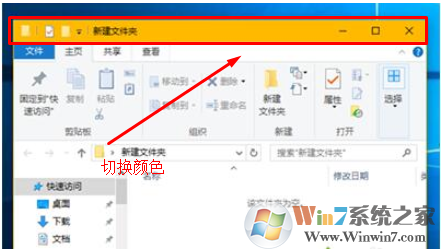
1、右擊桌面空白處,選擇個性化進行個性化設置;
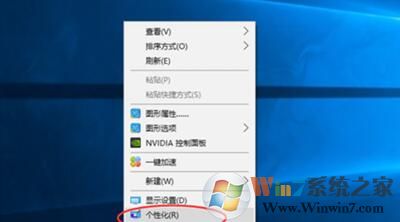
Win10系統更換窗口顏色的方法圖一
2、在個性化設置中找到顏色,在顏色設置里找到“顯示開始菜單、任務欄和操作中心的顏色”,將其關閉;
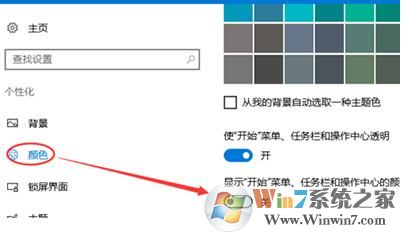
Win10系統更換窗口顏色的方法圖二
3、設置完成之后,打開運行窗口,按windows鍵+R鍵。輸入regedit 命令后回車;
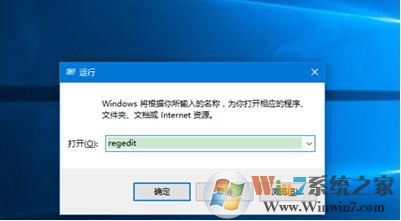
Win10系統更換窗口顏色的方法圖三
4、打開注冊表編輯器窗口后,打開目錄:HKEY_CURRENT_USER\SOFTWARE;
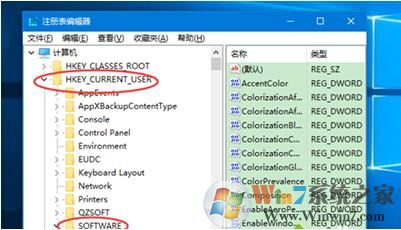
Win10系統更換窗口顏色的方法圖四
5、在SOFTWARE下找到 Microsoft\Windows\DWM;

Win10系統更換窗口顏色的方法圖五
6、選擇DWM,在右側列表中,找到ColorPrevalence;
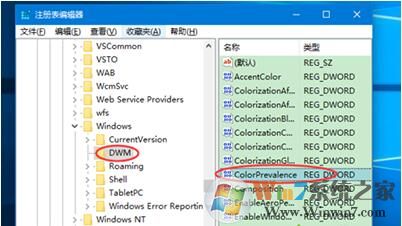
Win10系統更換窗口顏色的方法圖六
7、雙擊ColorPrevalence,彈出一個編輯窗口,將數值數據改成1后確定;

Win10系統更換窗口顏色的方法圖七
8、設置好一會,打開一個文件夾,可以看到標題欄變成了我們設置的主題顏色;

Win10系統更換窗口顏色的方法圖八
9、這是我們默認的主題顏色,你也可以設置自己的主題顏色,仍然是在個性化中,顏色,我們選擇一個主題顏色;

Win10系統更換窗口顏色的方法圖九
10、再查看一下我們的標題欄,發現已經變色了。
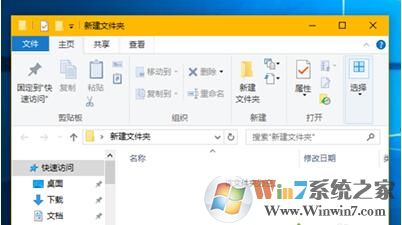
Win10系統更換窗口顏色的方法圖十
總結:以上就是設置win10系統窗口顏色的方法了,希望對大家有幫助